Как использовать iTunes для поиска добавленной музыки?
iTunes — это идеальное приложение для компаний, занимающихся мультимедийным контентом, которое поддерживает организацию, управление и воспроизведение аудиофайлов с минимальными усилиями. Поскольку iTunes не сохраняет загруженные или сохраненные файлы автоматически, вам необходимо использовать iTunes для поиска музыки вы добавили или приобрели для загрузки. Вы когда-нибудь думали, как искать файлы, особенно когда вы не знаете, где они хранятся? В этой статье мы подробно рассмотрим этот простой процесс.
Содержание Руководство Часть 1. Что такое iTunes?Часть 2. Как искать песни, которые вы добавили в iTunes?Часть 3. Как скачать iTunes Music бесплатно?Заключение
Часть 1. Что такое iTunes?
Вам должно быть интересно, почему мы должны подробно рассмотреть использование iTunes для поиска музыки. Если вы впервые используете iTunes, вам следует сначала узнать о нем больше подробностей. Вы можете узнать подробности о том, что iTunes может сделать для вас, и воспользоваться преимуществами iTunes.
Apple iTunes — это программное приложение для загрузки, воспроизведения и управления аудио- и видеофайлами. Приложение также предоставляет пользователям легкий доступ к iTunes Store. Пользователи iTunes могут позволить зрителю организовывать свою музыку в плейлисты, редактировать информацию о файлах, записывать компакт-диски в iTunes, конвертируйте файлы в различные форматы и покупайте музыку онлайн в iTunes Store.
iTunes позволяет вам искать файлы в приложении iTunes с минимальными усилиями, если вы добавляете или покупаете музыку. Он ищет музыку, видео, подкасты, фильмы, аудиокниги, музыку и ТВ-шоу с минимальными усилиями. Несмотря на то, что iTunes в последнем обновлении переместил несколько элементов интерфейса в разные места в своем окне, интерфейс остается знакомым. Как искать нужный контент в iTunes? Посмотрим следующую часть.
Часть 2. Как искать песни, которые вы добавили в iTunes?
У вас есть все, что нужно, чтобы понять, что такое iTunes. Частью удовольствия от iTunes является обмен музыкой с друзьями и семьей, добавление музыки и открытие новой музыки с помощью iTunes Genius. Вам не нужно переключаться между режимами «Библиотека» и «Магазин» — вы можете купить новый контент из поиска или нажав большую ссылку «Магазин» в любое время.
Говоря о поиске, теперь он не только охватывает как содержимое вашей собственной библиотеки, так и элементы магазина, но также показывает добавленные вами песни, чтобы вы могли получать больше удовольствия. Как найти добавленную музыку из iTunes? Вот простой процесс, который вам нужен в iTunes для поиска добавленной музыки.
- Откройте iTunes и войдите в систему.
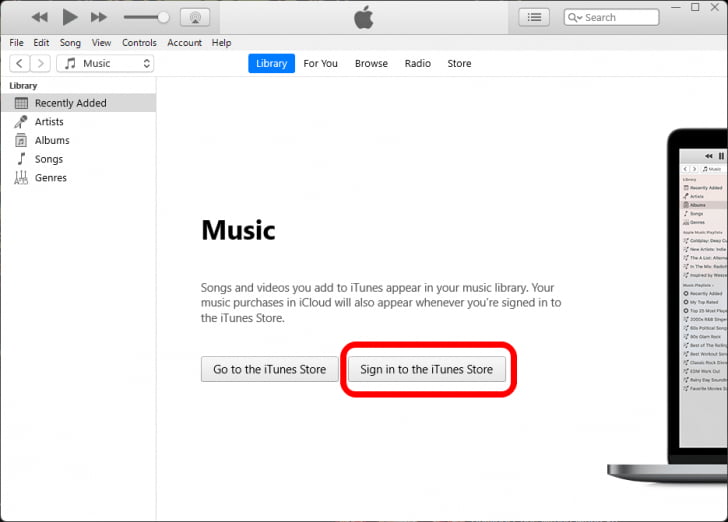
- Нажмите «Файл» и выберите «Добавить папку в библиотеку». Подождите, пока средство выбора файлов не откроется и не отобразит все папки.
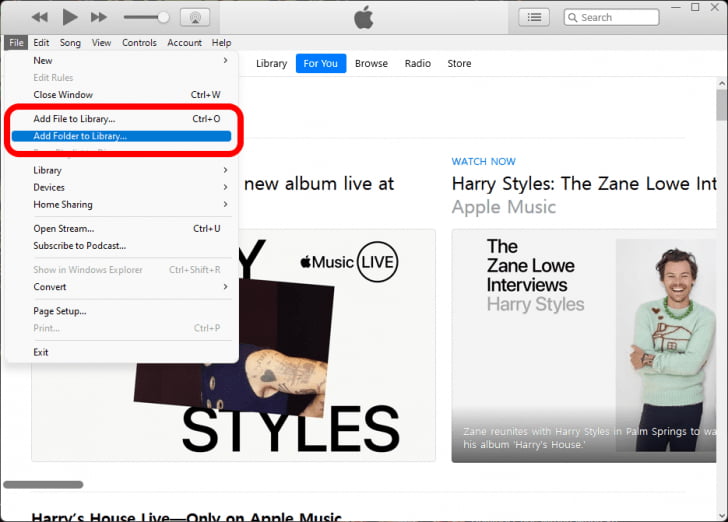
- Щелкните папку, которую хотите добавить. iTunes ищет в этой папке медиафайлы и добавляет их в вашу библиотеку.
- Вернитесь в iTunes на своем ПК. Чтобы найти альбом в iTunes, сначала перейдите на вкладку «Медиатека».
- Нажмите «Недавно добавленные». Вы должны увидеть треки, которые вы добавили сюда.

Начиная с компьютеров Mac под управлением macOS Catalina и Windows 11 На ПК Apple Music заменяет iTunes для потоковой передачи музыки. Если вы не подписаны на Apple Music и не хотите получать эту услугу в будущем, вы все равно можете покупать музыку с помощью своей учетной записи Apple в iTunes Store. Как использовать iTunes для поиска музыки после покупки? Выполните шаги, описанные ниже.
- Запустите приложение iTunes. В верхнем левом всплывающем меню выберите «Музыка» > «Магазин».
- В правом верхнем углу под «Быстрыми ссылками» выберите «Покупки» > «Музыка».
- Отображаются все ваши покупки, доступные для загрузки, включая ваши прошлые покупки или музыку, которой сейчас нет в вашей медиатеке.
Часть 3. Как скачать iTunes Music бесплатно?
Несовместимость — это проблема музыкальных файлов iTunes или Apple, особенно при использовании других ОС и некоторых старых версий iOS. Поэтому важно преобразовать музыку iTunes в поддерживаемый формат файла. MP3 — это стандартный формат аудиофайлов, который вам необходимо использовать, поскольку он имеет минимальные проблемы с несовместимостью.
AMusicSoft Apple Music Converter это лучшее приложение, которое поддерживает процесс преобразования с минимальными усилиями. Некоторые поддерживаемые файлы включают AAC, AC3, FLAC, MP3 и WAV. Вы можете импортировать или экспортировать песни из iTunes легко. Одним из преимуществ приложения является то, что оно сохраняет качество исходных файлов. Кроме того, он имеет высокую скорость преобразования до 16X. Вы также поддерживаете качество идентификационных меток.
Знаете ли вы, что инструментарий также удаляет авторские права DRM, позволяя вам воспроизводить музыку даже в любом другом потоковом приложении? Некоторые файлы набора инструментов с поддержкой аудио включают аудиокниги, подкасты, песни iTunes M4P и музыку Apple. Тем не менее, используете iTunes для поиска музыки? Теперь вы можете поместить песни на любое устройство для управления. Вот простая процедура, которую вам нужно выполнить, чтобы конвертировать музыку iTunes.
- Загрузите, конвертируйте и запустите AMusicSoft Apple Music Converter на своем устройстве.
Бесплатная загрузка Бесплатная загрузка
- Выберите музыкальные песни Apple в интерфейсе, которые вы, возможно, захотите преобразовать в формат файла MP3. Некоторые поддерживаемые форматы выходных файлов включают MP3, FLAC, AAC и WAV.

- Выберите выходной формат и выходную папку, чтобы сохранить преобразованные песни и помочь вам управлять песнями и упорядочивать их.

- Нажмите «Преобразовать», чтобы начать процесс преобразования, и подождите, пока вы не увидите текущий статус песен.

Какое простое и удобное приложение идеально подходит для всех пользователей, независимо от уровня их опыта. При поиске конвертера важно выбирать приложения, поддерживающие стандартные форматы файлов. MP3 выделяется среди остальных благодаря отсутствию ограничений на политики защиты DRM.
Заключение
У вас есть вся информация о том, как использовать iTunes для поиска добавленной вами музыки. Однако, если вы хотите транслировать музыку в автономном режиме, AMusicSoft Apple Music Converter является лучшим среди многих приложений, доступных на рынке. У вас есть процедура преобразования музыкальных файлов Apple, чтобы они были в стандартном формате, совместимом с большинством устройств. Что еще вам нужно для управления музыкой iTunes? На данный момент у вас есть все необходимое, чтобы с минимальными усилиями управлять функциями iTunes.
Люди Читайте также
- Как воспроизводить музыку во время потоковой передачи на PS4: руководство пользователя
- iTunes не синхронизируется с iPhone? Простые решения, чтобы исправить это!
- Узнайте, как получить песни Soundcloud в Apple Music
- Как подарить музыку в iTunes? Лучший подарок для любителей музыки
- Лучший способ исправить: Apple Music на Roku не работает
- Как легко поделиться Apple Music в Snapchat?
- Могу ли я заставить Apple Music остановить автовоспроизведение?
- Как настроить семейный доступ на iPhone
Роберт Фабри — ярый блоггер и энтузиаст, увлеченный технологиями, и, возможно, он сможет заразить вас, поделившись некоторыми советами. Он также страстно увлечен музыкой и писал для AMusicSoft на эти темы.